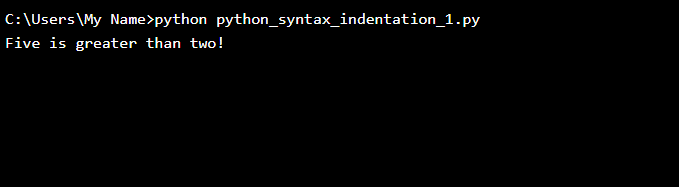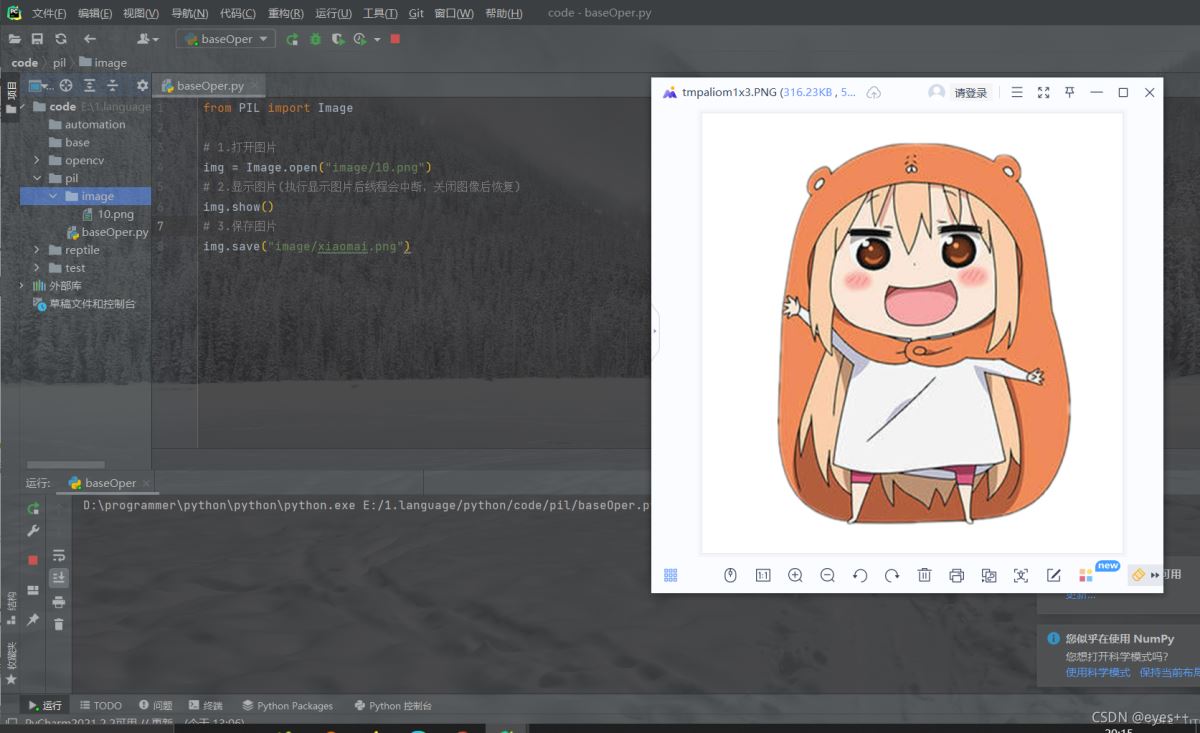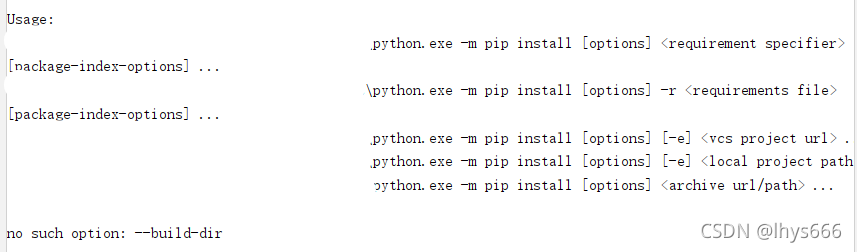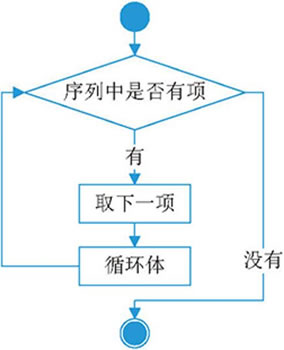python2中提供了PIL基础的图像数据出来模块,在python3中更名为了pillow模块,名字虽然发生了改变,但是提供的方法和功能都是一样的,对于日常基础的图像数据处理分析来说是足够用了的,现在正好有一个需求点就是要对给定的图像数据指定的部分进行剪切、替换处理,剪切跟替换操作的本质其实都是一样的,先要得到该区域的左下顶点和右上顶点的坐标然后才能进行相应的操作。
这篇文章中简单对剪切操作和粘贴也就是替换操作进行实践说明,具体的代码实践如下:
def specificLocationReplace(img1='a.png',img2='b.png',save_path='replace.png'): ''' 图片指定位置替换 ''' im1=Image.open(img1) im2=Image.open(img2) tmp=im1.crop((0,0,500,500)) im2.paste(tmp,(300,300,800,800)) im2.save(save_path)
传入两张图片的路径以及新图片的保存路径,从img1中剪切出来一块方形区域,之后粘贴在img2中指定的方形区域中,然后保存生成新的图片,使用的方法非常的简洁和简单,这就相关的参数都说明了,就不再累赘了。
下面简单的使用:
specificLocationReplace(img1='data/0.png',img2='data/1.png',
save_path='replace.png')
其中,0.png如下:
1.png如下:
剪切和粘贴处理后的结果数据如下:
以上就是PIL图像处理模块paste方法简单使用详解。这年,我将22,是个年轻又尴尬的年纪。我希望明年的我,更优秀!有些坎我迈不过就改道,有些疑惑想不通就不想,日子还长不必自己挖苦自己。更多关于PIL图像处理模块paste方法简单使用详解请关注haodaima.com其它相关文章!